以下是搭建redis-cluster集群,该集群是redis3.0引进了的,该集群比redis-sentinel哨兵架构有以下优点
- 可以配置多主多从,在redis设置内存可以更大,而哨兵只能配置一主多从,且单个主节点内存不宜设置过大,否则会导致持久化文件过大影响数据恢复或主从同步的效率
- 访问瞬断的情况,cluster只是某一个主节点不可访问,但是其他主节点还是可以访问的,但是哨兵是都不能访问,会报错然后等几秒钟后哨兵选举新的主节点后又可以访问了
- 高并发,redis可以扛几万的并发,cluster并发量就是乘以主节点的并发量,而哨兵只有一个主节点
- 水平扩缩容,cluster可以水平扩缩容,哨兵不能
redis集群不仅需要开通redis客户端连接的端口(如6381),而且需要开通集群总线端口(16381)。
集群总线端口=redis客户端连接的端口+10000
# 通过以下命令逐个启动redis实例
docker run -d --name redis-node-1 --net host --privileged=true -v /usr/local/software/redis/cluster/redis-node-1:/data redis:6.2.6 --cluster-enabled yes --appendonly yes --port 6381
docker run -d --name redis-node-2 --net host --privileged=true -v /usr/local/software/redis/cluster/redis-node-2:/data redis:6.2.6 --cluster-enabled yes --appendonly yes --port 6382
docker run -d --name redis-node-3 --net host --privileged=true -v /usr/local/software/redis/cluster/redis-node-3:/data redis:6.2.6 --cluster-enabled yes --appendonly yes --port 6383
docker run -d --name redis-node-4 --net host --privileged=true -v /usr/local/software/redis/cluster/redis-node-4:/data redis:6.2.6 --cluster-enabled yes --appendonly yes --port 6384
docker run -d --name redis-node-5 --net host --privileged=true -v /usr/local/software/redis/cluster/redis-node-5:/data redis:6.2.6 --cluster-enabled yes --appendonly yes --port 6385
docker run -d --name redis-node-6 --net host --privileged=true -v /usr/local/software/redis/cluster/redis-node-6:/data redis:6.2.6 --cluster-enabled yes --appendonly yes --port 6386
docker run -d --name redis-node-7 --net host --privileged=true -v /usr/local/software/redis/cluster/redis-node-7:/data redis:6.2.6 --cluster-enabled yes --appendonly yes --port 6387
docker run -d --name redis-node-8 --net host --privileged=true -v /usr/local/software/redis/cluster/redis-node-8:/data redis:6.2.6 --cluster-enabled yes --appendonly yes --port 6388
命令解释:

2.进入容器redis-node-1,为六台容器构建集群关系
2.1 docker exec -it redis-node-1 /bin/bash
2.2 redis-cli --cluster create 192.168.23.135:6381 192.168.23.135:6382 192.168.23.135:6383 192.168.23.135:6384 192.168.23.135:6385 192.168.23.135:6386 --cluster-replicas 1
–cluster-replicas 1 表示集群主节点需要多少个从节点,我们用了6台,即3台服务器构成集群,每台服务器设置1台从服务器
3.进入端口为6381的redis容器,并查看集群状态
3.1 docker exec -it redis-node-1 /bin/bash
3.2 redis-cli -p 6381
3.3 cluster info
3.4 cluster nodes (这条命令是查看哪个节点是主节点,哪个节点是从节点,以及槽点范围)
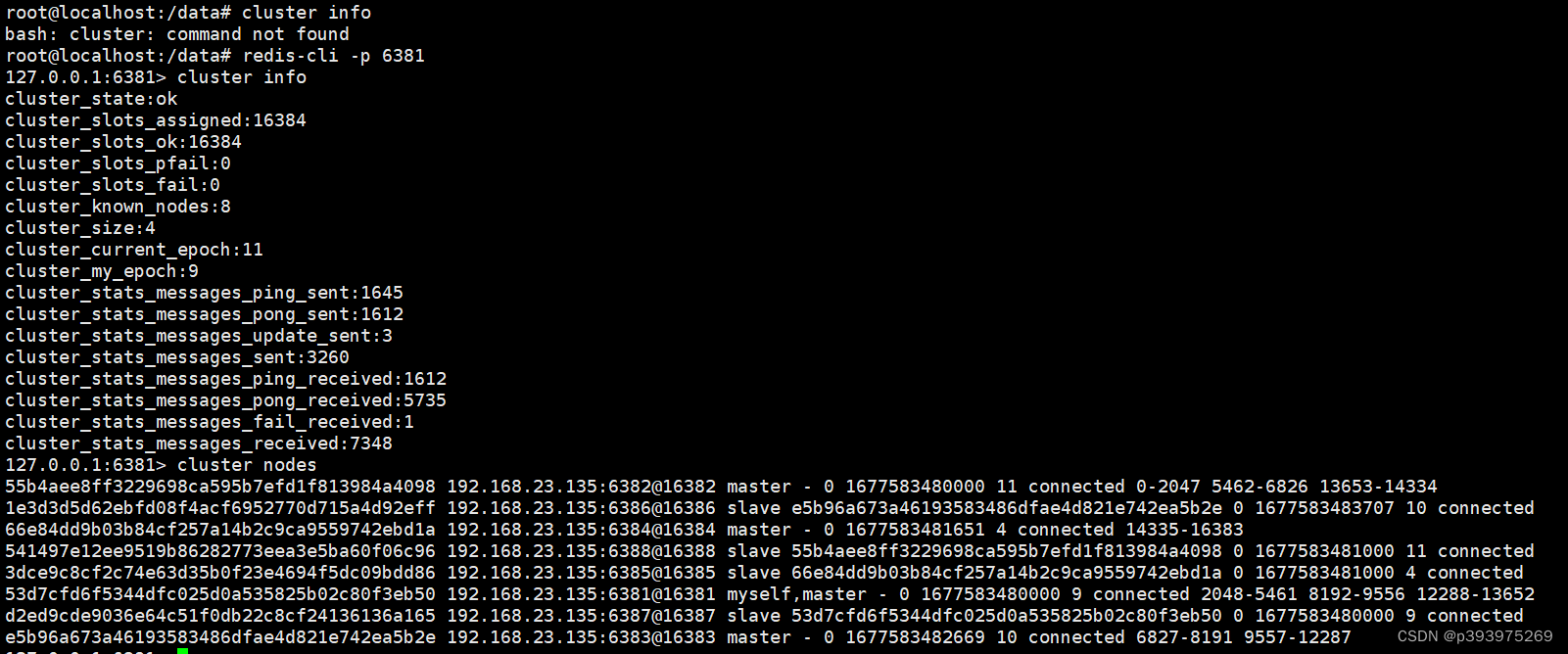
4.测试主从容错切换迁移
4.1 进入端口为6381的容器,新增两个key,这里需要加-c,集群操作,可以将key-value放入其他容器中
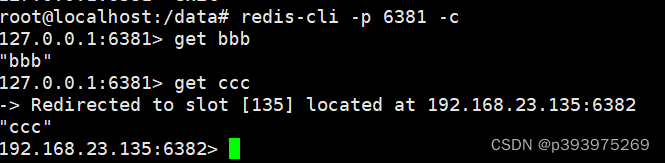
Redis 集群中内置了 16384 个哈希槽,redis 会根据节点数量大致均等的将哈希槽映射到不同的节点。当需要在 Redis 集群中放置一个 key-value时,redis 先对 key 使用 crc16 算法算出一个结果,然后把结果对 16384 求余数,这样每个 key 都会对应一个编号在 0-16383 之间的哈希槽,也就是映射到某个节点上。如下代码,key之A 、B在Node2, key之C落在Node3上

因此,可以看到第一个k1 v1会落到范围包括12706这个槽点中,也就是6383这个容器中,
k2 v2会落到包括449这个范围的槽点中,也就是6386这个容器中
4.2 ctrl+c,退出redis-cli
4.3 查看集群信息 redis-cli --cluster check 192.168.23.135:6381

4.4 测试将6381(master)容器停止,6387从节点会代替主节点6381的位置上位,变成master主机
把6381停了之后再次查看集群信息如下
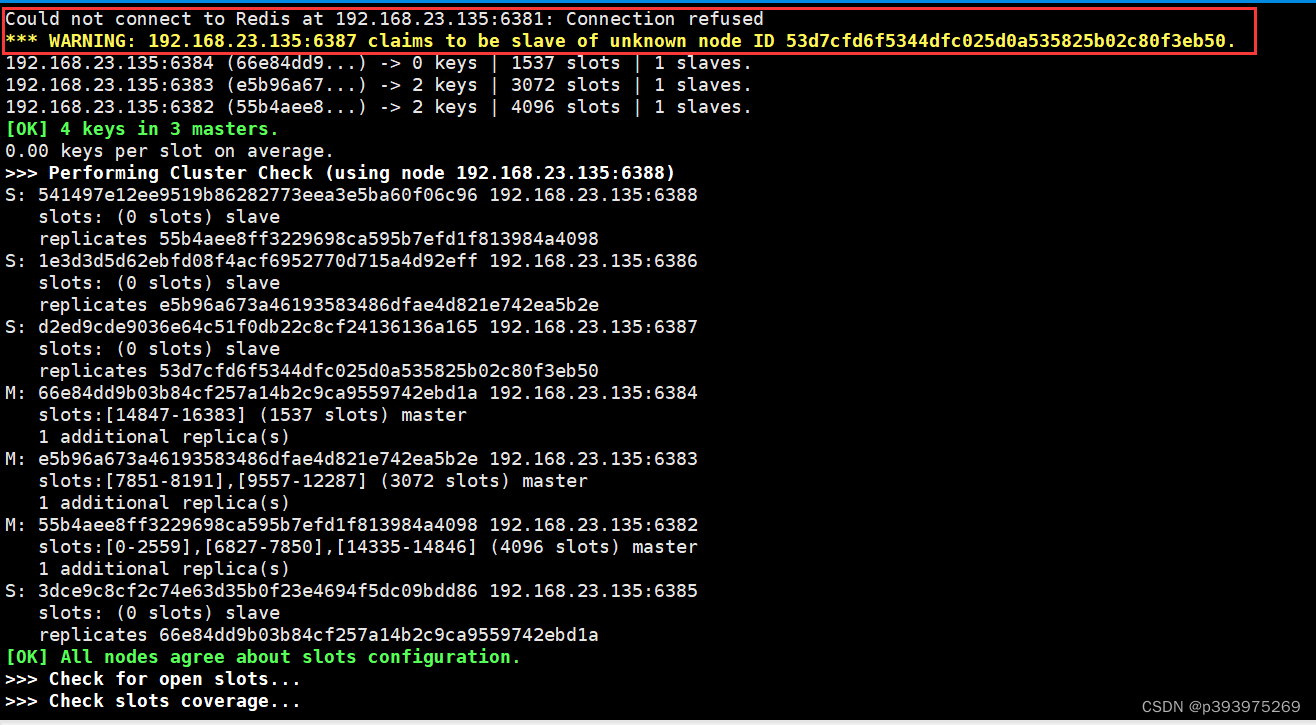
过了几秒后6387变成主节点了
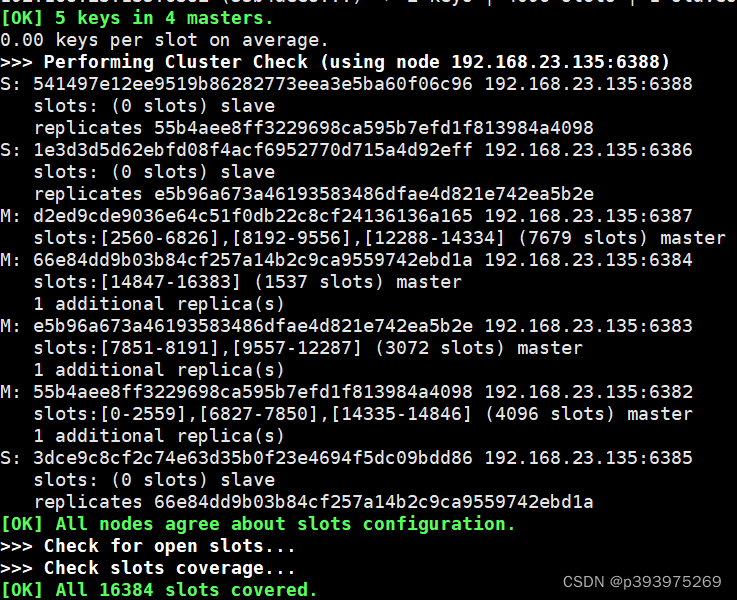
把6381重启后变成6387的从节点了
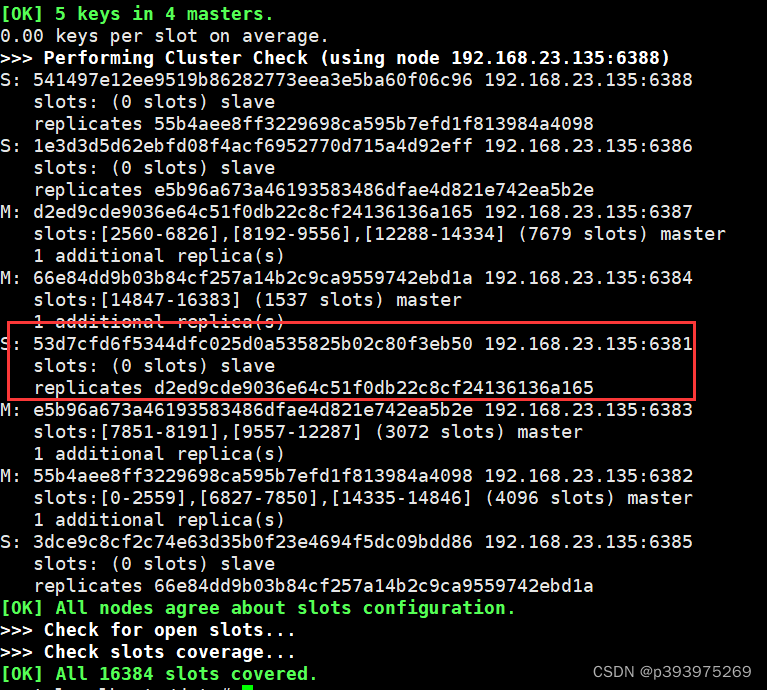
5.主从缩容
5.1 以集群方式新建6382、6388两个节点
首先需要先启动两台redis实例
# 之前已经启动了这里不需要启动
docker run -d --name redis-node-2 --net host --privileged=true -v /docker/redis/share/redis-node-7:/data redis:6.2.6 --cluster-enabled yes --appendonly yes --port 6382
docker run -d --name redis-node-8 --net host --privileged=true -v /docker/redis/share/redis-node-8:/data redis:6.2.6 --cluster-enabled yes --appendonly yes --port 6388
5.2 进入6382容器内部
docker exec -it redis-node-2 /bin/bash
5.3 将新增的6382节点作为master节点加入原集群(我这里是通过6381建立redis集群的,
6381容器就是原来集群节点里面的领路人,相当于6382和6381打声招呼从而找到组织加入集群)
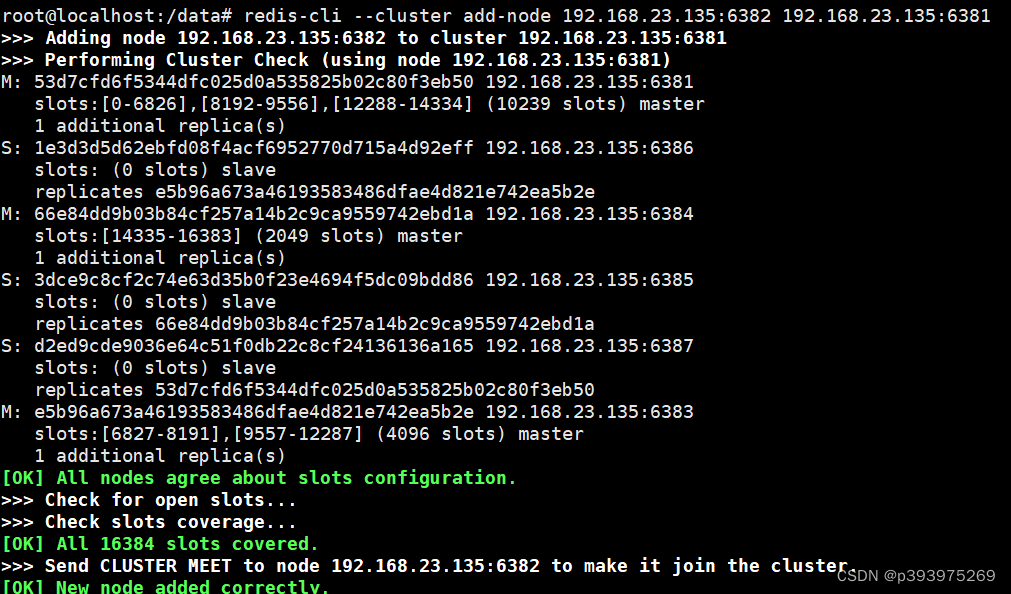
5.4 检查是否加入该redis集群
redis-cli --cluster check 192.168.23.135:6381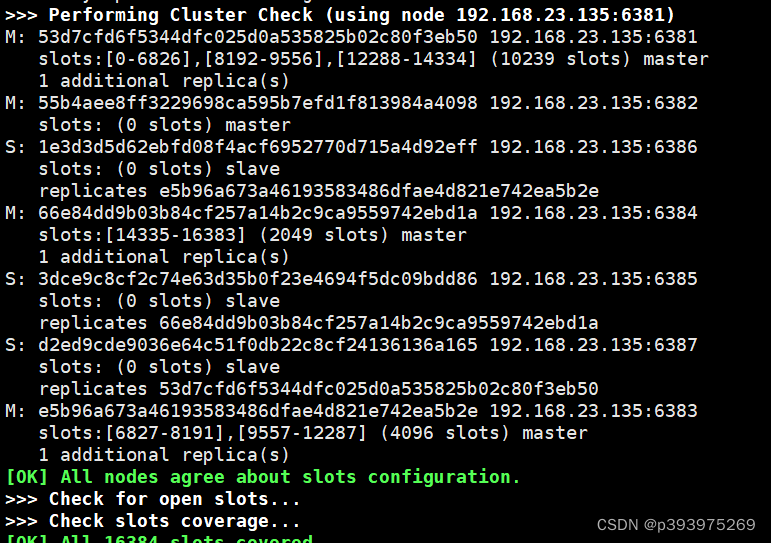
5.5 重新分配槽号
这里分配的槽号数=16384/机器数 =》 分配的槽号数=16384/4=4096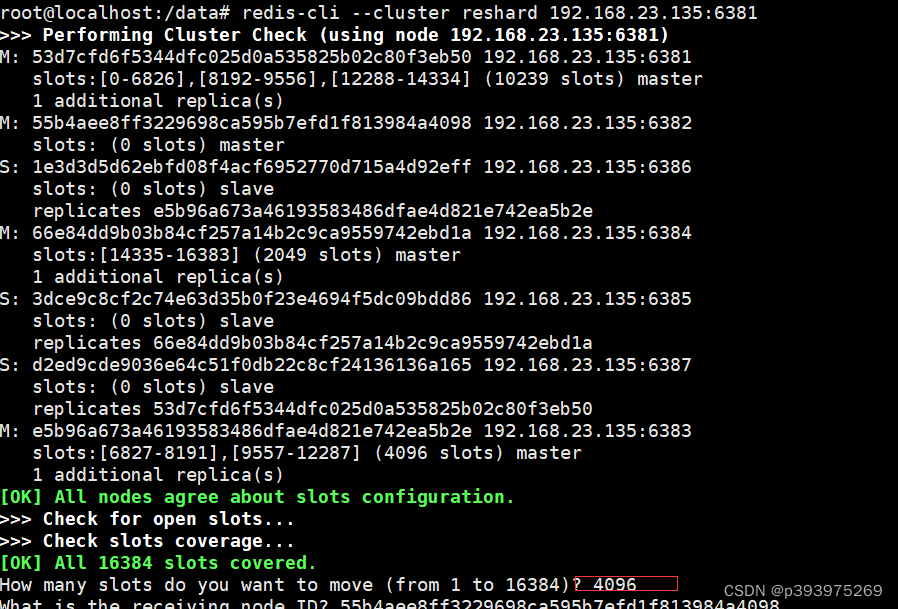
这里该节点的id号,应该为新节点6382的节点号

这里是所有节点都分配4096个槽点,所以为all

5.6 查看槽点的分配
redis-cli --cluster check 192.168.23.135:6381
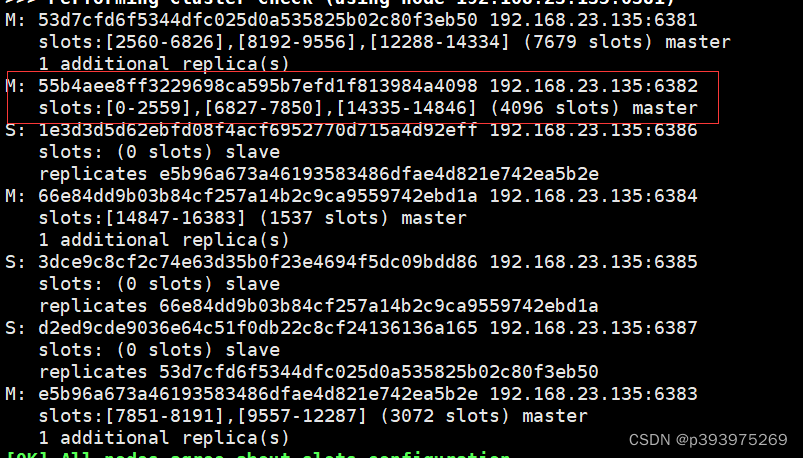
为什么6382容器分配的槽点是3个新的区间,因为重新分配成本太高,所以前面三家匀出一部分,
从6381/6384/6383三个旧节点分别匀出1364个坑位给新节点6382
5.7 为主节点6382分配从节点6388
redis-cli --cluster add-node 192.168.23.135:6388 192.168.23.135:6382 --cluster-slave --cluster-master-id 55b4aee8ff3229698ca595b7efd1f813984a4098

5.8 检查集群情况 发现6388已经作为6382的从节点添加进来了
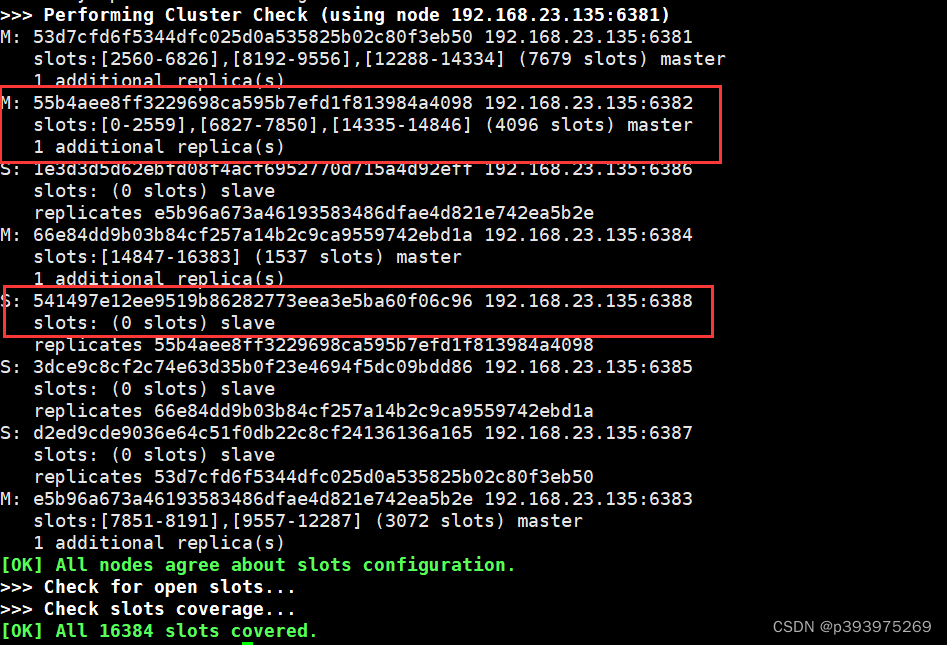
6.主从缩容
6.1 将6382 6388两个节点下线
6.2 检查集群情况,获得6388的节点id
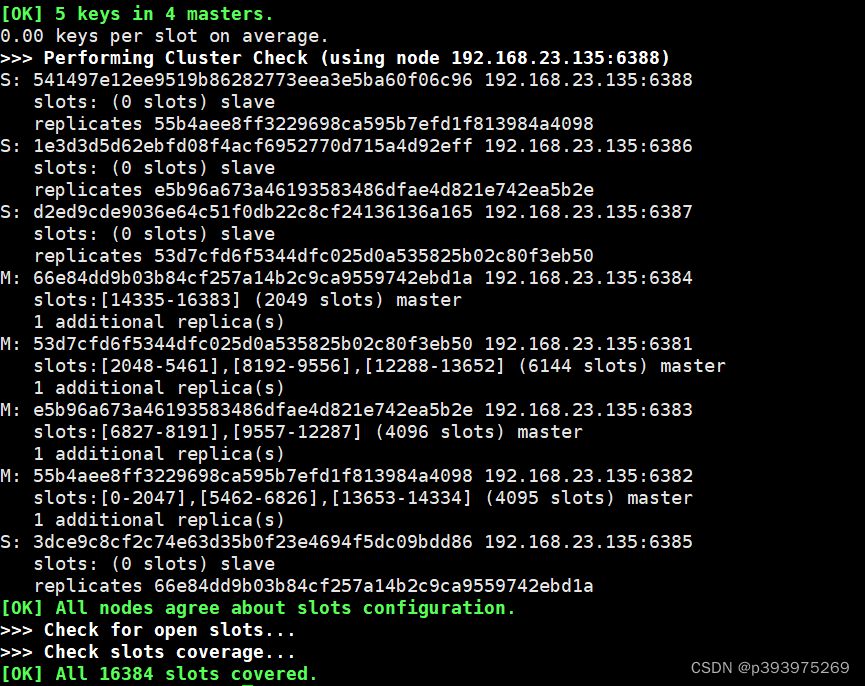
6.3 从集群中将6388节点删除
redis-cli --cluster del-node 192.168.23.135:6388 541497e12ee9519b86282773eea3e5ba60f06c96

6.5 将6382的槽号清空,重新分配槽号,并都给主机(一定要是主机,而不是从机)6381
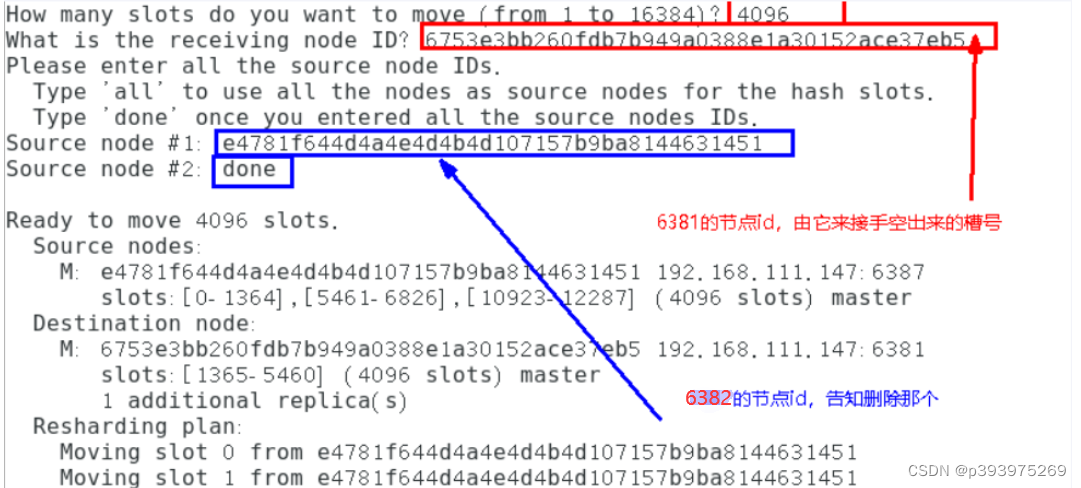
6.6 检查集群情况
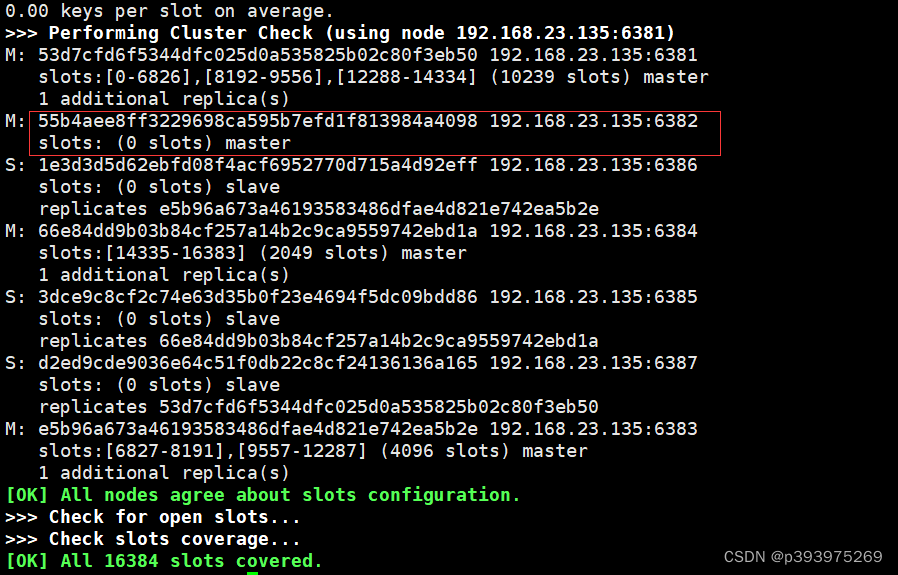
发现6382节点已经没有为它分配槽点了,转而全部分给了其他容器节点
6.7 将6382剔除掉该集群
redis-cli --cluster del-node 192.168.23.135:6382 55b4aee8ff3229698ca595b7efd1f813984a4098

6.8 重新查看集群,发现两个节点都已剔除,并实现了缩容
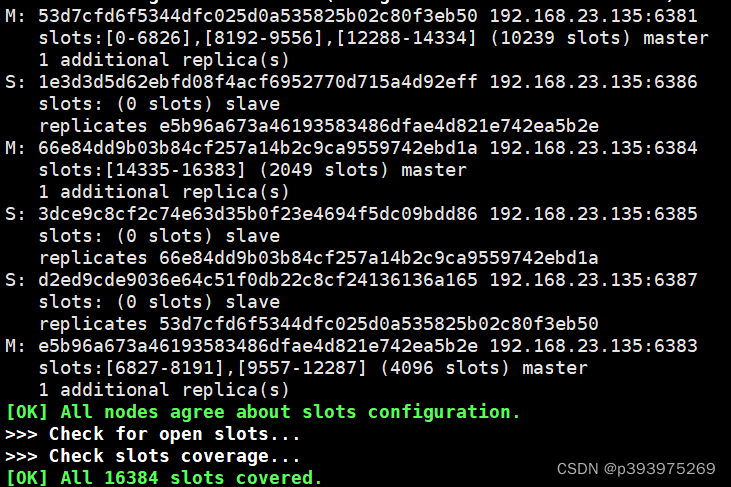





















 929
929











 被折叠的 条评论
为什么被折叠?
被折叠的 条评论
为什么被折叠?








